كيفية إعادة توجيه الرسائل من حساب Instagram الخاص بك؟ – صوتيات والنص
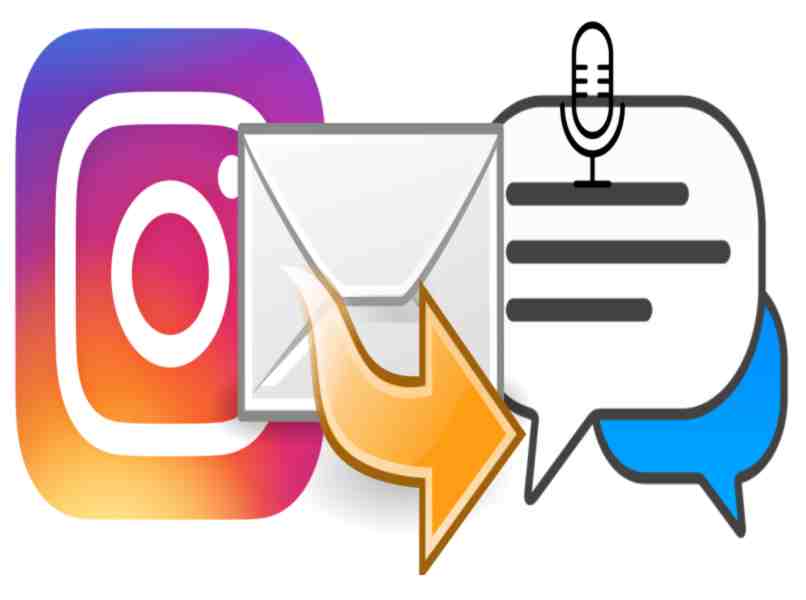
لا يحتوي Instagram على خيار إعادة التوجيه المباشر، لذلك من الضروري استخدام بعض الحيل ، نسخ النص أو تسجيل الصوت، ثم الانتقال إلى الدردشة حيث سترسله ولصق المحتوى.
للقيام بذلك، كل ما عليك فعله هو النقر على النص، مع الاستمرار للحظة حتى يظهر الخيار، انتقل إلى الدردشة، سواء على Instagram أو أي شبكة اجتماعية أخرى، وقم بلصق النص.
في الصوت، العملية متشابهة، كل هاتف محمول لديه مسجل صوت مثبت مسبقًا في النظام، لا يهم إذا كان iOS أو Android، ما عليك سوى تنشيطه وبعد ذلك عندما تستمع إلى الصوت الذي تم تسجيله ، من نفس التطبيق الصوتي، يمكنك مشاركته أينما تريد.
ومن الضروري أن تعلم أنه في Instagram يمكنك الرد على رسالة معينة دون الحاجة إلى إعادة إرسال أي محتوى، وذلك بالطبع من أي نظام تشغيل تستخدمه. أي Android أو iOS أو الكمبيوتر الشخصي.
ما الخطوات التي يجب اتباعها لإعادة توجيه رسالة Instagram خاصة إلى جهات الاتصال الأخرى؟
نظرًا لعدم وجود خيار لإعادة توجيه رسالة خاصة مباشرة على Instagram ، فمن الأسهل إرسال الرسالة إلى أي جهة اتصال تحتاجها. عليك فقط أن:
- قم بتسجيل الدخول إلى حسابك على إنستغرام
- انتقل إلى الدردشة وحدد موقع رسالتك الخاصة
- اضغط باستمرار عليه حتى تظهر نافذة الخيارات
- اختر خيار “نسخ النص”.
- افتح محادثة مع جهة اتصال أخرى
- انقر في شريط النص
- الصق محتويات الحافظة وهذا كل شيء

بالطبع من المهم جدًا معرفة ماهية الرسائل المباشرة وكيفية عملها على Instagram حتى تتمكن من تحديد موقع الدردشة . DM هي رسالة مباشرة أو “رسالة مباشرة”.
كيف يمكنك مشاركة الصوت الخاص بك من دردشة Instagram Direct إلى أخرى؟
تشبه عملية مشاركة الصوت عملية مشاركة النص ، نظرًا لأن واجهة Instagram لا توفر زرًا للأمام، لذلك من الضروري النسخ واللصق. ولكن لا يمكن نسخ الصوت بالضغط عليه باستمرار. للقيام بذلك وإرساله إلى دردشة Instagram أخرى، يجب عليك:
- أدخل حساب Instagram الخاص بك وحدد موقع الصوت.
- انتقل إلى تطبيق “Recorder” على جهازك المحمول، فكل جهاز لديه واحد.
- ابدأ التسجيل الصوتي وانتقل إلى Instagram وقم بتشغيل الصوت.
- عند الانتهاء من الاستماع إلى الصوت يجب عليك إيقاف المسجل الخاص بك.
- حدد موقع الصوت المسجل وانقر على خيار المشاركة.
- في القائمة التي تظهر، اختر الخيار “Direct” الذي يحمل شعار Instagram.
- اختر الدردشة المطلوبة وهذا كل شيء.
يجب أن تعلم أنه يمكنك الانتقال إلى أحدث إصدار من متجر Play وتنزيل مسجل مختلف إذا كنت ترغب في ذلك، وبالتالي الحصول على المزيد من أدوات التحرير . من أجل تعديل الصوت قبل إرساله إلى جهة اتصال أخرى.
كيف يمكنك إعادة توجيه رسالة من دردشاتك على Instagram إلى شبكات التواصل الاجتماعي الأخرى؟
بمجرد أن تفهم عملية إعادة إرسال الرسائل على Instagram. يجب أن تعلم أنه بالإضافة إلى استخدام نفس دردشة Instagram، لديك خيار استخدامها كرسائل لتطبيقات أخرى . ينطبق على النصوص أو التسجيلات الصوتية:
للواتس اب
الأمر بسيط للغاية، ما عليك سوى نسخ نص الرسالة وفتح محادثة في WhatsApp، ثم في شريط الكتابة، الصق النص وهذا كل شيء، تابع إرساله. بالنسبة للصوت، يجب عليك القيام بذلك من التطبيق الذي استخدمته لتسجيله.

أدخل إلى تطبيق التسجيل المذكور وحدد موقع الصوت المسجل، وحدده وانقر على زر المشاركة. واختر WhatsApp وهذا كل شيء. يمكنك أيضًا القيام بذلك مباشرةً من دردشة WhatsApp.
يمكنك إرسال ملف صوتي من ذاكرتنا الداخلية إلى دردشة WhatsApp. ما عليك سوى النقر على زر “إرفاق” واختيار الصوت، والتنقل عبر المجلدات الموجودة على هاتفك المحمول حتى تجد تسجيل الصوت الخاص بك، بمجرد تحديد موقعه، تابع إرساله و هذا كل شيء.
عبر الفيسبوك ماسنجر
إنه نفس الإجراء المتبع في WhatsApp. ما عليك سوى نسخ النص من Instagram ولصقه في دردشة Facebook Messenger وهذا كل شيء. أما بالنسبة للصوتيات. فيجب أن تعلم أنها هي نفسها. حيث أنه من خلال التسجيل الخاص بك يمكنك مشاركة الملف مع أي تطبيق لديك على جهازك.
وبالمثل، فإن واجهة الدردشة في Facebook Messenger بها خيار إرسال الملفات، ما عليك سوى الضغط على أيقونة الزائد (+) لتحديد موقع التسجيل الخاص بك وإرساله، أي طريقة تستخدمها صالحة، حيث أن كلا الطريقتين ترسلان الصوت بشكل صحيح للمستخدم الآخر .







